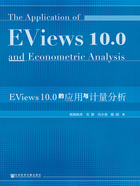
第一节 创建工作文件和基本常识
一 研究对象
我们以著名的凯恩斯消费模型为研究对象,首先建立了理论模型:Y=β0+β1X+u。其中Y和X分别代表中国居民人均消费支出和居民人均可支配收入,β0、β1是待估参数,u是随机干扰项。
接着收集各个变量的数据,我们以2017年中国31个省、自治区、直辖市的数据为例进行演示,数据见表1.1。
表1.1 消费模型的数据

表1.1 消费模型的数据-续表

二 创建工作文件
1.认识主窗口
安装好软件后,双击电脑桌面软件图标的快捷方式或者利用开始菜单打开EViews软件的界面,结果如图1.1所示。
我们先关掉图1.1中间的白色窗口,熟悉主页面(见图1.2)。
标题栏:窗口的顶部是标题栏,标题栏的右端有三个按钮,分别是最小化、最大化(或复原)和关闭,点击这三个按钮可以控制窗口的大小或关闭窗口。
菜单栏:标题栏下方是菜单栏。菜单栏上共有10个选项:File,Edit,Object,View,Proc,Quick,Options,Add-ins,Window,Help。用鼠标点击可打开下拉式菜单(或再下一级菜单,如果有的话),点击某个选项电脑就执行对应的操作响应。
命令窗口:菜单栏下是命令窗口,窗口最左端一竖线是提示符,允许用户在提示符后通过键盘输入EViews命令。
主显示窗口:命令窗口之下是EViews的主显示窗口(简称主窗口),以后操作产生的窗口(称为子窗口)均在此范围之内,不能移出主窗口之外。
状态栏:主窗口之下是状态栏,左端显示信息,中部显示存储路径,靠右端显示当前状态,例如有无工作文件,最右端显示工作文档的名称,none表示无工作文档名称。

图1.1 EViews 10.0软件的首页面

图1.2 EViews 10.0软件的主页面
图1.2这个窗口称为主页面,该窗口不能关闭,否则该软件就关闭了。接下来我们需要在主页面创建工作文档。
2.创建新的工作文件
EViews有四种工作方式:①鼠标图形导向方式;②简单命令方式;③命令参数方式[(1)与(2)相结合];④程序(采用EViews命令编制程序)运行方式。用户可以选择自己喜欢的方式进行操作。本书只介绍最简单的鼠标图形导向方式,属于傻瓜式操作。
创建新的工作文件有两种方式,第一是在图1.1的界面,点击“Create a new EViews workfile”。第二种是在图1.2的界面进行操作,首先,点击图1.2中的“File”(文件),出现一个下拉菜单,第一项为“New”(新建),因为我们是第一次操作,所以必然要选择这个选项,建立一个新的工作文件;然后,将鼠标放到“New”处,它会变蓝,出现一个小的下拉菜单,其中第一项为“Workfile…”(工作文件),这就是我们第一次操作要建立的工作文件,点击“Workfile…”就会出现如图1.3所示的窗口。不管使用以上哪种方式,都会出现图1.3。

图1.3 创建工作文件(一)
图1.3这个窗口分为如下三部分。
第一部分为“Workfile structure type”(工作文件类型),分为非结构/非日期(Unstructured/Undated)、日期-规则频率(Dated-regular frequency)、平衡面板(Balanced Panel),初学者可以先选择缺省状态(默认状态,这部分可以不操作)的Dated-regular frequency。但是我们使用的研究对象的数据是截面数据,必须选择“Unstructured/Undated”(见图1.4)。
如果选择“Dated-regular frequency”,第二部分出现的“Date specification”(日期设定)包括“Annual”等选项,建议初学者先选择年度数据输入,缺省状态为“Annual”;“Start”是起始时间,“End”是终止时间。在默认状态Dated-regular frequency类型下,另一选项区Date specification中有多个选择,分别是Annual(年度的)、Semi-annual(半年度的)、Quarterly(季度的)、Monthly(月度的)、Weekly(周度的)、Daily-5 day week(一周5个工作日)、Daily-7 day week(一周7个工作日)和Integer date(整序数的)等。但是我们选择截面数据后,出现的界面是图1.4。我们要做的事情是在右边观测值“Observations”输入“31”。

图1.4 创建工作文件(二)
第三部分是“Workfile names(optional)”[工作文档名称(可选)],就是给工作文件命名。“WF”后面的空白处我们输入“xf”(汉语拼音“消费”的缩写,以后的工作文件就是这个名称),然后点击“OK”。出现如图1.5所示的界面。这个窗口就是工作文件窗口。

图1.5 工作文件窗口
工作文件窗口是EViews的子窗口。它由标题栏、控制按钮和工具条组成。标题栏指明窗口的类型、工作文件名。标题栏下是工作文件窗口的工具条,工具条上有一些功能键,包括View(视图)功能键、Proc(过程)功能键、Object(对象)功能键、Save(文件保存)功能键、Snapshot(快照)功能键、Freeze(冻结)功能键、Details+/-(标识)功能键、Fetch(提取对象)功能键、Store(存储)功能键、Delete(删除)功能键、Genr(生成序列)功能键、Sample(样本)功能键等。此外,可以从工作文件目录中选取并双击对象,用户就可以展示和分析工作文件内的任何数据。该窗口也不能关闭,否则操作信息就关闭了。
工作文件一开始就包含了两个对象(Object),分别为C(系数向量)和resid(残差)。它们当前的取值分别是0 和NA(空值)。小图标上标识出对象的类型,C是系数向量,曲线图是序列。可以通过鼠标左键双击对象名打开该对象查看其数据,也可以直接使用EViews主窗口顶部的菜单选项,还可以对工作文件和其中的对象进行一些处理。
此外,除了选用菜单方式,也可以选用命令方式建立工作文件,即在EViews 软件的命令窗口中直接键入Create命令,就可以建立工作文件。
到这里,熟悉EViews软件的读者会发现,EViews 10.0的界面与以往的版本有明显不同(见图1.6):第一,“Command”命令窗口可以从主窗口中分离出来,放在桌面任何地方,但是不能关闭;第二,在该命令窗口多了一个“Capture”窗口,“Capture”窗口展现你操作步骤的程序。

图1.6 命令窗口